Родительский контроль Nintendo Switch: не позволяйте детям разговаривать с незнакомцами
Разное / / August 04, 2021
Рекламные объявления
Последнее обновление 7 февраля 2021 г. в 11:34
В этом руководстве мы покажем вам, как в полной мере использовать родительский контроль Nintendo Switch. Эта игровая консоль быстро собрала огромное количество поклонников за короткий промежуток времени. Благодаря таким играм, как Animal Crossing, Fortnite, Minecraft и т. Д., Ему удалось удовлетворить потребности фанатов всех возрастных групп, а также всех областей. Плюс тот факт, что вы можете опробовать локальный многопользовательский режим, сетевой многопользовательский режим, а также локальную беспроводную связь с другими консолями, еще больше добавляет перья к его крышке.
Само собой разумеется, что многопользовательский режим онлайн-игры всегда был предпочтительным для многих пользователей. При этом родители всегда беспокоятся о том, чтобы их дети не общались с незнакомыми людьми на этой неизведанной территории онлайн-мира. К счастью, Nintendo уделила этому внимание и добавила довольно полезную функцию. Вы можете легко включить родительский контроль Nintendo Switch и запретить своим детям разговаривать с незнакомцами. Вот все необходимые инструкции для того же.

Рекламные объявления
Родительский контроль Nintendo Switch: не позволяйте детям разговаривать с незнакомцами
После того, как вы включите эту функцию, вы не сможете отправлять голосовые, текстовые или другие интерактивные формы сообщений любому игроку в сети. Например, вы не сможете играть в Minecraft в многослойном онлайн-режиме или общаться с другими пользователями в Fortnite через голосовой чат. Так что, если все в порядке, давайте начнем с руководства по родительскому контролю Nintendo Switch.
ШАГ 1. Настройка приложения родительского контроля Nintendo Switch
- Прежде всего, вам нужно будет связать свою учетную запись с приложением Родительский контроль Nintendo.
- Так что переходите к Магазин игр или же Магазин приложений и установите приложение на свое устройство.
- Теперь запустите приложение, нажмите Далее> Войти / Создать учетную запись.
- Нажмите «Войти» и введите данные своей учетной записи. Если у вас еще нет учетной записи, выберите параметр «Создать учетную запись Nintendo» и следуйте инструкциям на экране, чтобы создать ее.
- После входа в систему нажмите «Использовать эту учетную запись», а затем нажмите «Далее». Теперь он будет отображать регистрационный код.
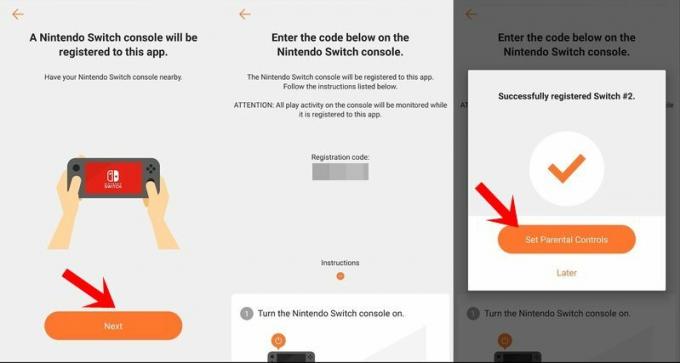
- В этом случае откройте консоль и перейдите в меню «Настройки».
- Теперь перейдите в раздел «Родительский контроль» и нажмите «Настройки родительского контроля».
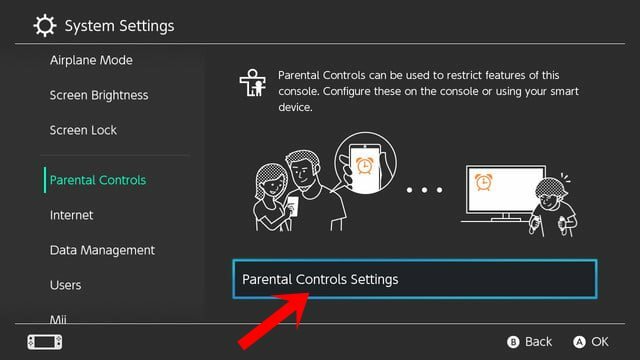
- Нажмите на опцию Use your Smart Device. Он проверит, настроили ли вы приложение Родительский контроль, нажмите Да.

- Теперь введите регистрационный код, который вы получили из приложения, и введите его здесь.
- Затем нажмите «Зарегистрироваться», чтобы связать обе эти учетные записи.
- Наконец, нажмите «Продолжить настройку на смарт-устройстве». Теперь вы должны получить сообщение об успешном завершении в приложении на вашем устройстве.
На этом мы закончили настройку родительского контроля Nintendo Switch. Пришло время изменить настройки и ограничить онлайн-взаимодействия заинтересованных пользователей. Следуйте.
ШАГ 2: Установка необходимого уровня ограничения
- Теперь, когда привязка учетной записи завершена, возьмите консоль и перейдите в Настройки консоли.
- В нем перейдите к уровню ограничения и выберите Настройки уровня ограничения.
- Теперь вы должны увидеть четыре разных варианта: для подростков, до подростков, для детей и пользовательские настройки.
- Что касается этого руководства, перейдите к последнему варианту, то есть к пользовательским настройкам.
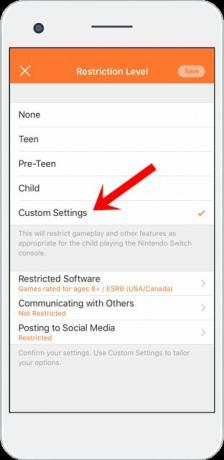
- Теперь выберите «Общение с другими» и включите параметр «Ограничить общение с другими».
- Прокрутите немного ниже, и вы увидите список игр, установленных на вашей консоли.
- Все, что вам нужно сделать, это просто включить переключатель рядом с нужной игрой / играми, которые должны соблюдать этот уровень ограничений.
Это оно. Это были необходимые инструкции для настройки родительского контроля Nintendo Switch. Несомненно, эти ограничения будут иметь большое значение для обеспечения конфиденциальности ваших заинтересованных пользователей в Интернете. С учетом сказанного, если у вас есть какие-либо проблемы, связанные с вышеупомянутыми шагами, сообщите нам об этом в разделе комментариев ниже. В заключение вот несколько Советы и хитрости iPhone, Советы и хитрости для ПК, а также Советы и хитрости для Android которые тоже заслуживают вашего внимания.
Статьи по Теме
- Как вручную обновить игровое программное обеспечение на Nintendo Switch?
- Как играть в Roblox на Nintendo Switch?
- Как появиться офлайн на Nintendo Switch
- Как заставить PS5 DualSense работать на Nintendo Switch?
- Как исправить, если учетная запись Nintendo Switch Online взломана или взломана
- Как прикреплять и отсоединять контроллеры Joy-Con от Nintendo Switch
Рекламные объявления Как и PlayStation 5, Microsoft также выпустила игровую консоль следующего поколения Xbox Series X | S last…
Рекламные объявления В этом руководстве мы покажем вам, как исправить проблемы с подключением и синхронизацией контроллера PS5.…
Рекламные объявления Темная башня игрового совершенства Xbox Series X - это гибрид любви, созданный…



